Hinzufügen eines Spiels zur Spieleliste in der Xbox-App
An „Start“ anheften
Wechseln Sie zu „Start > Xbox > Meine Spiele“, und wählen Sie das Pluszeichen aus.
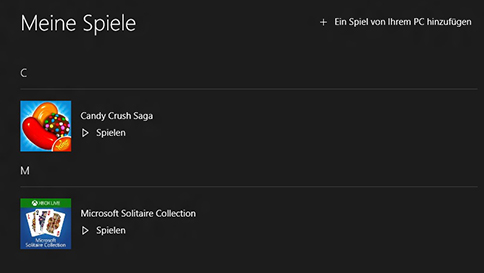
Wenn Ihr Spiel nicht aufgelistet wird, ist es u. U. nicht an das Menü „Start“ angeheftet. Wechseln Sie zu „Start > Alle Apps“, klicken Sie mit der rechten Maustaste auf das Spiel, und wählen Sie „An ‹Start› anheften“ aus. (Fügen Sie alternativ stattdessen eine Verknüpfung hinzu – siehe andere Registerkarte.)
Wählen Sie in der Xbox-App die Schaltfläche „Aktualisieren“ und dann das Pluszeichen aus. Wählen Sie Ihr Spiel und dann „Ausgewählte Spiele hinzufügen“ aus.
Verknüpfung hinzufügen
Wechseln Sie zu „Start > Xbox > Meine Spiele“, und wählen Sie „Ein Spiel von Ihrem PC hinzufügen“ aus. Wenn Ihr Spiel nicht aufgelistet ist und Sie es nicht dem Menü „Start“ hinzufügen möchten, fügen Sie stattdessen eine Verknüpfung hinzu.
Wechseln Sie zu „Start > Datei-Explorer“, geben Sie „%APPDATA%\Microsoft\Windows\Startmenü\Programme“ in die Adressleiste ein, und drücken Sie die EINGABETASTE.
Klicken Sie im Ordner „Programme“ mit der rechten Maustaste auf einen leeren Bereich, und wählen Sie „Neu“ und dann „Verknüpfung“ aus, und folgen Sie den Bildschirmanweisungen.
Öffnen Sie die Xbox-App, und wählen Sie die Schaltfläche „Aktualisieren“ und dann das Pluszeichen aus. Wählen Sie Ihr Spiel und dann „Ausgewählte Spiele hinzufügen“ aus.